Toolbox: Zim Desktop Wiki
Mit dem lokalen Wiki Zim erstellt man in einem komfortablen Editor verlinkte Wiki-Seiten. Das Programm, das ohne Server-Software auf dem lokalen PC läuft, verwendet unter Linux, Mac OS X und Windows dasselbe Datenformat, was beim Austausch oder Parallelbetrieb hilft.
- Daniel K. Fischer
- Dr. Oliver Diedrich
Wer "Wiki" sagt, denkt dabei meist automatisch an die Wikipedia, das bekannteste Projekt, das Wiki-Software verwendet. Zu den gängigen Assoziationen zu Wiki gehört daher auch das gemeinsame Bearbeiten von Informationen übers Internet. Doch im Grunde stellen Wikis nur eine Möglichkeit zur Verfügung, Informationen strukturiert und verlinkt zu speichern – und das ist auch ohne Netz und Community sinnvoll.
Zim bietet genau das: ein Wiki für den persönlichen Gebrauch. Es benötigt weder einen Webserver noch eine SQL-Datenbank, sondern wird einfach auf dem eigenen PC installiert. Für die Eingabe und Bearbeitung der Daten bietet Zim einen komfortablen Editor.
Zim (3 Bilder)
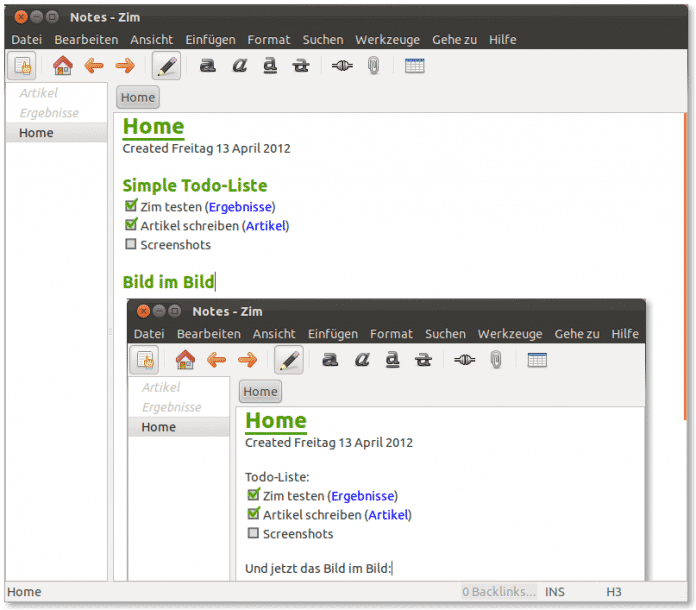
Desktop-Wiki Zim
Die Zim-Installation ist je nach Betriebssystem einfach oder eher umständlich: Für Windows gibt es im Download-Bereich einen klassischen Installer, Linux-Anwender finden in der Regel im Repository ihrer Distribution eine halbwegs aktuelle Version (derzeit ist Zim 0.56 aktuell). Für Mac OS X enthält die Port-Collection ein Paket, das allerdings einen installierten X-Server voraussetzt und deutlich hinter den Entwicklungsstand hinterherhinkt. Zur Not muss man selbst den Quelltext übersetzen.
Formatiert
Beim ersten Start fragt Zim, wo die Wiki-Dokumente gespeichert werden sollen. Dort landet auch gleich eine erste Datei Home.txt, deren Inhalt Zim nun anzeigt. Bis auf den Namen des Eintrags (eben: Home) und das Erstelldatum ist der Editor-Bereich leer; für Inhalte sorgen Sie selbst. Und das geht leicht: Einfach lostippen und mit (fast) üblichen Shortcuts den Text formatieren. So machen Strg+I und Strg+B den Text kursiv (italics) und fett (bold), während Strg+K ihn durchstreicht und Strg+U eine gelbe Markierung erzeugt. Quellcode formatiert man mit Strg+T als "vorformatiert", dann erscheint er in einer Schrift mit fester Breite, was bei Code die Lesbarkeit verbessert. Haben Sie vor einer dieser Tastenkombinationen keinen Bereich markiert, ändern Sie damit die Formatierung des Wortes, in dem der Cursor steht; das lässt sich in den Einstellungen aber auch abschalten.
Überschriften stehen in fünf Ebenen zur Verfügung; ein Absatz wird durch das Drücken von Strg+1 bis Strg+5 zur Überschrift. Darüber hinaus gehende Absatzformate gibt es nicht, aber Zim kennt noch Bullet Lists und Checkbox Lists. Um eine solche Auflistung einzuleiten, beginnen Sie eine Zeile mit einem Sternchen oder mit []. Mit × erzeugt man eine rot angekreuzte Checkbox, mit [*] ein grünes Häkchen. Später kann man mit Klicks in die Checkbox zwischen leer, Häkchen und X umschalten. Nach jedem Zeilenumbruch fügt Zim automatisch ein weiteres Listenelement ein, bis eine Leerzeile die Liste abschließt.
Um mitten in einer Liste eine bereits markierte Box zu erzeugen, müssen Sie erst die standardmäßig leere Box mit Backspace löschen, und da auf deutschen Tastaturen die eckigen Klammern nur umständlich zu erreichen sind, sind Sie mit einem oder zwei Mausklicks oft schneller.
Listenelemente lassen sich auch mehrfach einrücken, dazu drücken Sie am Anfang einer Zeile Tab. Ob der Cursor dabei vor oder hinter der Checkbox steht, spielt keine Rolle.
Verlinkt
Ein sinnvolles Wiki entsteht erst durch mehrere Seiten, die untereinander verlinkt sind. Wer schon einige Wiki-Systeme kennt, fragt sich bei jedem neuen, wie hier wohl die Verlinkung funktionieren mag. Zim unterstützt zwei Möglichkeiten: den Klassiker CamelCase-Notation und das manuelle Einfügen von (internen) Links.
Um aus der aktuellen Seite auf eine neue Seite zu verweisen, drücken Sie einfach Strg+L und tippen im sich öffnenden Dialog den Namen für die neue Seite sowie den Link-Text ein, falls der anders lauten soll als der Name der Seite. Nach Schließen des Dialogs erscheint der Link blau formatiert im Dokument. Danach können Sie direkt weiter schreiben oder per Klick auf den frisch eingebauten Link zu der neuen Seite springen. Auch Links zu bereits vorhandenen Seiten fügen Sie mit Strg+L ein; dabei erfreut die Auto-Completion von Zim, die Namen vorhandener Seiten vorschlägt: Schon nach dem ersten Zeichen erscheint ein Vorschlag.
Eine Alternative zur Link-Eingabe über den Link-Dialog (Strg+L) ist die Verwendung der klassischen CamelCase-Notation, die in den ersten Wikis zwingend war: Wer etwa ZimWiki eintippt, erzeugt damit automatisch einen Link zur gleichnamigen Seite. Das funktioniert auch mit Worten, die mehr als zwei Großbuchstaben enthalten. Normaler Text (der kein Link werden soll) darf maximal einen Großbuchstaben pro Wort enthalten; Ausnahmen sind lediglich Worte, die alle Großbuchstaben in einem Block konzentrieren, zum Beispiel KDE oder MWSt. Das ist lästig, wenn man oft Namen von Software-Projekten wie LibreOffice und OpenSuse verwendet. Darum kann man die CamelCase-Erkennung in Zim einfach abschalten.
Geben Sie eine Webadresse oder einen lokalen Pfad wie /home/user/Daten ein, macht Zim daraus einen externen Link. Sowohl Webseiten als auch Verzeichnisinhalte werden im Standardbrowser angezeigt. Dateien versucht Zim ebenfalls mit dem Browser zu öffnen: HTML- und Textdateien erscheinen dann direkt im Browserfenster, für andere Dateitypen erscheint der Öffnen-mit-Dialog des Browsers.